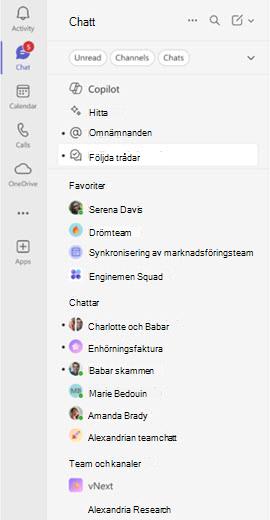Håll koll på kanalmeddelanden i Microsoft Teams
Du vet att en kanal har meddelanden som du inte har läst eller aktiviteter som du inte har sett när namnet är i fetstil. Du får också aviseringar när någon @mentions dig eller svarar på en konversation som du befinner dig i.
I layouten Inlägg kan nytt innehåll göra kanalnamnet fetstilt. I layouten Trådar är det bara nya meddelanden i huvudkonversationen som fetmarkera kanalnamnet. Mer information om layoutalternativ finns i Välja kanallayout.
Du får också aviseringar när någon @mentions dig eller svarar på en konversation som du befinner dig i.
Kanalaviseringstyper
Om du är osäker på om en konversation behöver din uppmärksamhet kan du vara säker på att Teams meddelar dig.
Du får ett meddelande när någon:
-
@mentions dig (du ser även din @mentions i konversationen)
-
@mentions team och kanaler som du har visat
-
@mentions en tagg som du är associerad med
-
Svar på konversationer som du är en del av
-
Svar på dina svar
-
Svar på en tråd som du följer
Obs!: Aviseringar gör kanaler aktiva och håller dem kvar i listan. Du kan också lägga till en kanal i ett av dina anpassade avsnitt för att se till att den förblir synlig.
Visa dina aviseringar
Dina meddelanden visas i aktivitetsfeeden.
Om du vill visa @mentions i en chatt eller kanal väljer du
Om du vill visa @mention- och svarsmeddelanden väljer du Aktivitet i det övre vänstra hörnet i Teams.
Kontrollera om det finns någon aktivitet i en kanal
När en kanal har aktivitet visas dess namn i fetstil. När du visar kanaler i kombinerat läge kan du med ett snabbnavigeringsalternativ även hoppa till dina aktiva team och kanaler.
När någon kanal har aktivitet
Välj Team och kanaler
Tips: Visa endast dina aktiva kanaler genom att separera dina kanaler från dina team i listalternativ. Läs mer om den nya chatt- och kanalupplevelsen i Microsoft Teams.
Vill du veta mer?
Relaterade ämnen:
Endast kanaler som du visar visas från teamlistan. En kanal i fet stil är en aktiv kanal med olästa meddelanden. I layouten Inlägg kan nytt innehåll göra kanalnamnet fetstilt. I layouten Trådar är det bara nya meddelanden i huvudkonversationen som fetmarkera kanalnamnet.
Om en kanal har ett @ har du blivit @mentioned. För @teams omnämnanden visas den här teamikonen
Du får också aviseringar i ditt aktivitetsflöde när någon @mentions dig eller svarar på en konversation som du befinner dig i.